Media Share
Using Cloud Storage
*nuevo desde VEGAS Pro 23 *
La función Media Share de VEGAS Pro simplifica y agiliza el proceso de recopilación de archivos multimedia de sus colaboradores, independientemente de su ubicación. Esta función consolida las operaciones de Quick Upload y Buzón de archivos de versiones anteriores del VEGAS Hub Explorer en una ubicación central. Esta funcionalidad no solo facilita la transferencia de archivos al editor de proyecto, sino que también permite una gestión y un acceso eficaces a los medios. Utilizando el espacio de almacenamiento de VEGAS Hub, puede compartir su colección multimedia, permitir la visualización o descargar rápidamente archivos para utilizarlos en sus proyectos.
-
Edición colaborativa:
Podrá compartir archivos multimedia con los miembros de su equipo para su edición o revisión colectiva.
-
Revisión del cliente:
Permita a los clientes ver y descargar archivos multimedia para que puedan aprobar o comentar el resultado.
-
Reunir archivos multimedia:
Invite a los colaboradores a cargar archivos multimedia directamente en su proyecto.
Si ha agotado su saldo disponible, puede adquirir saldo adicional.

Gestión de su colección de Media Share
Creación de una colección de Media Share
-
Haga clic en la pestaña Hub Explorer para abrir esa ventana.
-
En la lista de la izquierda, haga clic en el botón Crear nuevo Media Share en el set de colecciones Media Share.
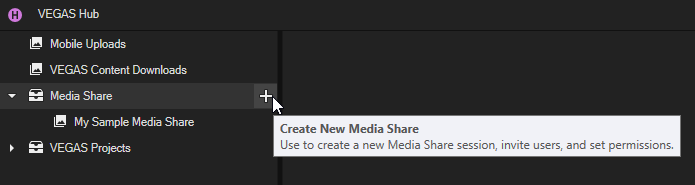
-
En el cuadro de diálogo Crear nuevo Media Share, introduzca un nombre para su Media Share y haga clic en Aceptar.
Su nueva colección de Media Share aparecerá en la lista.
Configure su colección de Media Share
Abra el cuadro de diálogo Gestionar Media Share
-
Indique el nombre de su colección de Media Share en la ventana del Hub Explorer.
-
Haga clic en el botón Gestionar Media Share
para abrir el cuadro de diálogo Media Share.
Si aún no ha iniciado sesión en su cuenta de VEGAS Hub, se le pedirá que lo haga antes de continuar.
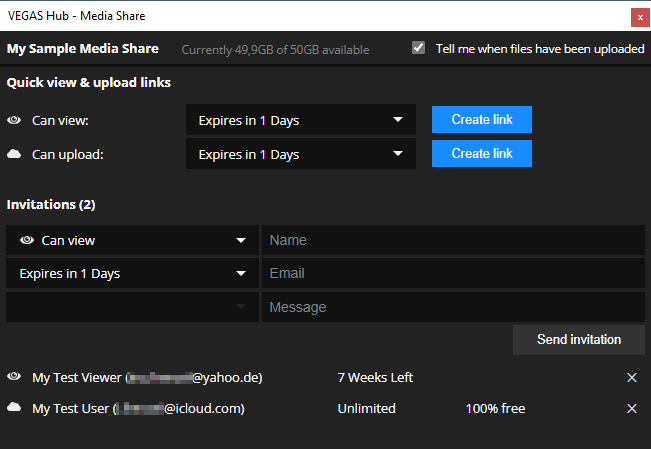
Añadir participantes
Existen tres métodos para añadir participantes. Los permisos de estos participantes pueden configurarse para que solo descarguen y vean la colección o para que también suban archivos multimedia.
1 Crear y copiar un enlace
-
En la sección Vista rápida y subida de enlaces, seleccione si el colaborador puede solamente ver y descargar o también subir contenidos.
-
En la lista desplegable, establezca el periodo de validez del enlace.
-
Haga clic en el botón Crear enlace.
-
Haga clic en el icono Copiar para copiar el enlace en el portapapeles y compartirlo con el resto de participantes.
2 Crear un enlace y escanear un código QR
-
En la sección Vista rápida y subida de enlaces, seleccione si el colaborador puede solamente ver y descargar o también cargar.
-
En la lista desplegable, establezca el periodo de validez del enlace.
-
Haga clic en el botón Crear enlace.
-
Haga clic en el icono Código QR para mostrar un código QR que puede escanearse con cualquier dispositivo móvil.
3Enviar una invitación
-
En la sección Invitaciones, haga clic en el botón Nueva invitación.
-
En la lista desplegable superior, seleccione si el participante puede solamente ver y descargar o también cargar.
-
En la lista desplegable inferior, establezca el periodo de validez del enlace.
-
Introduzca el nombre y la dirección de correo electrónico del participante al que desea invitar a su sesión de Media Share.
NOTATenga en cuenta que los usuarios que invite no tienen por qué tener acceso a su propia cuenta de VEGAS Hub. De hecho, ni siquiera necesitan ser usuarios de VEGAS Pro. Todo lo que necesitan es una conexión a Internet y un dispositivo conectado que contenga sus archivos. Ese dispositivo puede ser PC, una tableta, un dispositivo móvil, etc. Y ese dispositivo puede funcionar con cualquier sistema operativo, por lo que puede recopilar archivos de colaboradores en un Mac con la misma facilidad que en un equipo Windows o en un dispositivo móvil Android. Lo único que importa es que el dispositivo esté conectado y tenga acceso a los archivos que desea cargar.
-
Haga clic en el botón Enviar invitación.
VEGAS Pro enviará automáticamente un mensaje de correo electrónico a la dirección introducida. Ese mensaje de correo electrónico contiene un enlace a su Media Share. Una vez que el colaborador haga clic en ese enlace, tendrá la oportunidad de ver o subir archivos.
Puede añadir tantos colaboradores como quiera a su evento de Media Share.
Permitir notificaciones
Seleccione esta opción si desea recibir un correo electrónico generado automáticamente cuando se hayan cargado archivos en su Media Share.
Seleccione la casilla de verificación Avísame cuando los archivos se hayan cargado.
Eliminar a un participante
Haga clic en el botón en forma de cruz  en el diálogo Media Share.
en el diálogo Media Share.
Eliminar una colección de Media Share
-
Indique el nombre de su colección de Media Share en la ventana del Hub Explorer.
-
Haga clic en Botón Más
| Eliminar.
Gestionar archivos
Subir archivos
La función Subir archivos (antes conocida como Quick Upload) le permite cargar archivos desde su PC u otro dispositivo a sus colecciones en Media Share de VEGAS Hub. Esto le permite subir archivos rápidamente en su almacenamiento en el Hub para realizar una copia de seguridad de sus archivos multimedia en la nube o para poder descargarlos en otro equipo y utilizarlos en sus proyectos de VEGAS.
En la ventana del Hub Explorer, indique la colección de Media Share y, después, haga clic en el botón Subir archivo a la nube 
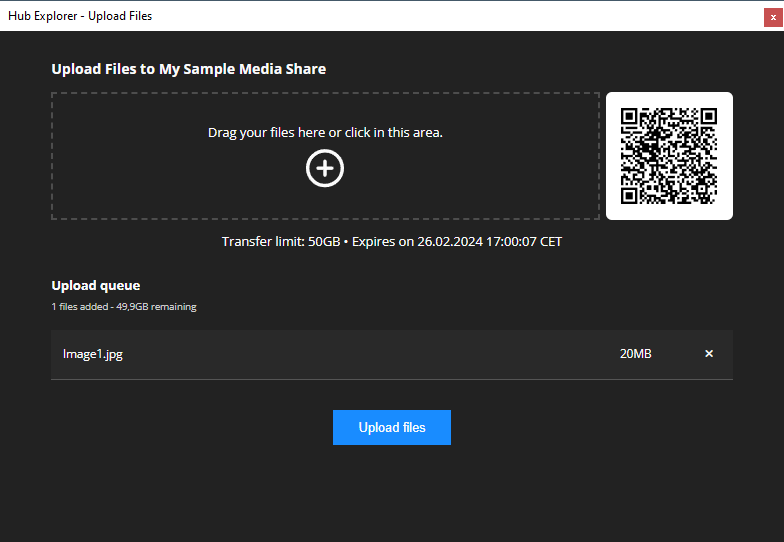
Cargar archivos desde su PC
-
Cambie al Explorador de Windows y navegue hasta un archivo que contenga los medios que desea cargar.
-
Arrastre un archivo desde la carpeta del Explorador de Windows hasta el área de destino del buzón de archivos. Compruebe que el archivo se ha añadido a la cola de carga.
-
Haga clic dentro del área de destino del archivo.
-
En el cuadro de diálogo Abrir, vaya a la carpeta que contiene el archivo multimedia, selecciónelo y haga clic en Abrir. Este archivo también se ha añadido a la cola de carga.
-
Cuando haya añadido todos los archivos que desea cargar desde su PC, haga clic en el botón Cargar archivos.
Cargar archivos desde sus dispositivos móviles
-
Abra la aplicación de cámara de su dispositivo móvil y apunte con la cámara al código QR que aparecerá en el cuadro de diálogo Cargar archivos.
-
Siga las instrucciones de su dispositivo móvil para ir a la URL proporcionada por el código QR.
De esta forma, se abrirá el navegador de Internet de su dispositivo y aparecerá una página que le permitirá añadir archivos a su cola de carga igual que hacía desde su PC.
-
Abra el área Arrastrar archivos y navegue hasta la ubicación en su dispositivo que contenga el contenido multimedia que desea cargar.
-
Haga clic en el archivo de medios para añadirlo a la cola de carga.
-
Cuando haya terminado, pulse el botón Cargar archivos.
Una vez que haya cargado sus archivos en su VEGAS Hub, podrá verlos en la ventana del Hub Explorer dentro de VEGAS Pro.
Descargar y sincronizar archivos para su uso
Una vez que usted o sus colaboradores hayan subido archivos a través del sistema Media Share, estos archivos se añadirán automáticamente a su colección del Media Share.
Haga clic en el botón 

Antes de poder añadirlos a su proyecto VEGAS Pro, tendrá que sincronizar los archivos de su colección del Hub y guardarlos de forma local.
Los archivos cargados tendrán un icono de una nube antes de los nombres. Como es habitual, esto indica que los archivos se encuentran solamente en el almacenamiento VEGAS Hub.
Haga clic con el botón derecho del ratón en el archivo de la ventana del Hub Explorer y seleccione Sincronizar en el menú contextual.
Después de unos momentos, la descarga del archivo se completará y el icono azul mostrará que el archivo ahora se encuentra almacenado tanto localmente como en su almacenamiento VEGAS Hub.
Eliminar archivos
Para borrar un archivo de su colección local o de su almacenamiento VEGAS Hub:
Haga clic con el botón derecho en la miniatura y seleccione la opción adecuada Eliminar del menú contextual.
NOTATenga en cuenta que esto elimina el archivo real de su disco duro, no solo la referencia en la colección de Media Share, así que tenga cuidado con esta opción.
Última modificación el diciembre 08, 2025